


Za pomocą mapy drzewa można przedstawić dane w postaci hierarchicznej z użyciem zagnieżdżonych prostokątów. Mapa drzewa jest podobna do diagramu drzewa, na którym wartości liczbowe należące do poszczególnych gałęzi są przedstawione w postaci prostokątów o różnych rozmiarach. Większy prostokąt oznacza wyższą wartość liczbową.
Mapy drzewa umożliwiają uzyskanie odpowiedzi na takie pytania dotyczące danych, jak: Jaki jest udział poszczególnych kategorii w wartości łącznej?
Przykłady
Firma ubezpieczeniowa analizuje typy polis, które ma w swojej ofercie, porównując je z wynikami niedawno zakończonego badania rynku. Etapem analizy jest porównanie łącznej wartości polis należących do poszczególnych klas. Mapa drzewa umożliwia wyświetlenie udziału ubezpieczonej wartości (total insured value, TIV) dla każdej klasy polisy.

Firma ubezpieczeniowa postanawia ograniczyć swoje działania do stanów położonych u wybrzeża Zatoki Meksykańskiej. Korzystając z pola lokalizacji, analityk może utworzyć przestrzenną mapę drzewa przedstawiającą całkowitą wartość ubezpieczeń dla każdego stanu (Teksas, Missisipi, Luizjana, Alabama i Floryda), na której stany są uporządkowane według lokalizacji geograficznej.
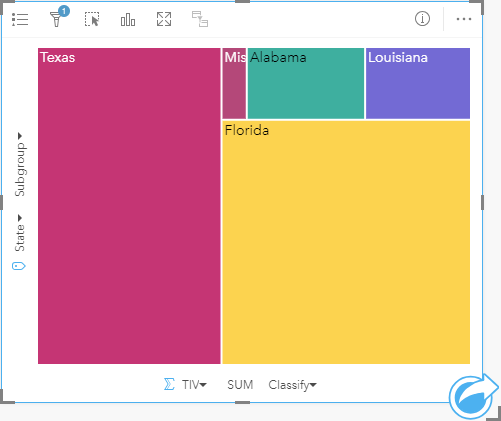
Tworzenie mapy drzewa
Aby utworzyć mapę drzewa, wykonaj poniższe czynności:
- Wybierz jedną z następujących kombinacji danych:
- Jedno lub dwa pola znakowe

- Jedno lub dwa pola znakowe
 i dodatkowo jedno lub dwa pola liczbowe
i dodatkowo jedno lub dwa pola liczbowe  bądź pole wskaźnika/współczynnika
bądź pole wskaźnika/współczynnika 
Notatka:
Jeśli nie zostanie wybrane pole liczbowe lub wskaźnika/współczynnika, dane zostaną zagregowane i zostanie wyświetlona liczba.
Można wyszukiwać pola przy użyciu paska wyszukiwania na panelu danych.
- Jedno lub dwa pola znakowe
- Utwórz mapę drzewa, wykonując poniższe czynności:
- Przeciągnij wybrane pola do nowej karty.
- Umieść wskaźnik myszy nad strefą upuszczania Diagram.
- Upuść wybrane pola na obszar Mapa drzewa.
Dodatkowo można utworzyć przestrzenną mapę drzewa, na której dane są wyświetlane tak samo jak na normalnej mapie drzewa, ale ułatwia ona rozmieszczanie danych z komponentem geograficznym, ponieważ ma możliwość tworzenia kartogramów mozaikowych na potrzeby geowizualizacji (Wood J., Dykes, J., 2008).
Wskazówka:
Diagramy można utworzyć, korzystając z menu Diagram nad panelem danych lub przycisku Typ wizualizacji  na istniejącej karcie. W przypadku menu Diagram zostaną włączone tylko diagramy zgodne z wyborem danych. W przypadku menu Typ wizualizacji zostaną wyświetlone tylko zgodne wizualizacje (w tym mapy, diagramy lub tabele).
na istniejącej karcie. W przypadku menu Diagram zostaną włączone tylko diagramy zgodne z wyborem danych. W przypadku menu Typ wizualizacji zostaną wyświetlone tylko zgodne wizualizacje (w tym mapy, diagramy lub tabele).
Tworzenie przestrzennej mapy drzewa
Aby utworzyć przestrzenną mapę drzewa, wykonaj poniższe czynności:
- Wybierz jedną z następujących opcji danych:
- Pole lokalizacji

- Pole lokalizacji
 i pole znakowe
i pole znakowe 
- Pole lokalizacji
 i jedno lub dwa pola liczbowe
i jedno lub dwa pola liczbowe  bądź pole wskaźnika/współczynnika
bądź pole wskaźnika/współczynnika 
- Pole lokalizacji
 , pole znakowe
, pole znakowe  i jedno lub dwa pola liczbowe
i jedno lub dwa pola liczbowe  bądź pole wskaźnika/współczynnika
bądź pole wskaźnika/współczynnika 
Notatka:
Jeśli nie zostanie wybrane pole liczbowe lub wskaźnika/współczynnika, dane zostaną zagregowane i zostanie wyświetlona liczba.
- Pole lokalizacji
- Utwórz przestrzenną mapę drzewa, wykonując poniższe czynności:
- Przeciągnij wybrane pola do nowej karty.
- Umieść wskaźnik myszy nad strefą upuszczania Diagram.
- Upuść wybrane pola na obszar Mapa drzewa.
Uwagi dotyczące korzystania
Mapy drzewa bez pól liczbowych lub z jednym polem tego typu są przedstawiane za pomocą symboli unikalnych. Pole znakowe wybrane na osi y grupuje dane według unikalnych kategorii, które są wyświetlane w postaci proporcjonalnych prostokątów w różnych kolorach. Umieszczenie wskaźnika myszy nad prostokątem powoduje wyświetlenie sumy lub liczby dla danej kategorii.
Mapy drzewa z dwoma polami liczbowymi mogą być wyświetlane przy użyciu stopniowania kolorów.
Przycisk Opcje warstwy  otwiera panel Opcje warstwy. Panel Opcje warstwy zawiera następujące funkcje:
otwiera panel Opcje warstwy. Panel Opcje warstwy zawiera następujące funkcje:
- Przy użyciu karty Legenda
 można dokonywać wyborów na diagramie. Aby zmienić kolor powiązany z wartością, kliknij symbol i wybierz kolor z palety lub wprowadź wartość szesnastkową (tyko unikalne wartości). Przycisk wywoływania legendy
można dokonywać wyborów na diagramie. Aby zmienić kolor powiązany z wartością, kliknij symbol i wybierz kolor z palety lub wprowadź wartość szesnastkową (tyko unikalne wartości). Przycisk wywoływania legendy  umożliwia wyświetlenie legendy jako osobnej karty na stronie.
umożliwia wyświetlenie legendy jako osobnej karty na stronie. - Na karcie Wygląd
 można zmienić kolor obrysu diagramu.
można zmienić kolor obrysu diagramu.
Przycisk Typ wizualizacji  umożliwia bezpośrednie przełączanie między mapą drzewa, a innymi wizualizacjami, takimi jak mapa unikalnych wartości, tabela podsumowania, diagram słupkowy lub diagram liniowy.
umożliwia bezpośrednie przełączanie między mapą drzewa, a innymi wizualizacjami, takimi jak mapa unikalnych wartości, tabela podsumowania, diagram słupkowy lub diagram liniowy.
Użyj przycisku Odwróć kartę  , aby wyświetlić tylną część karty. Karta Informacje o karcie
, aby wyświetlić tylną część karty. Karta Informacje o karcie  udostępnia informacje na temat danych zawartych na karcie, a karta Eksport danych
udostępnia informacje na temat danych zawartych na karcie, a karta Eksport danych  umożliwia użytkownikom eksportowanie danych z karty.
umożliwia użytkownikom eksportowanie danych z karty.
Przy tworzeniu mapy drzewa do panelu danych zostanie dodany wynikowy zestaw danych  zawierający pola znakowe i pola liczbowe wykorzystywane do utworzenia tego diagramu. Wynikowy zestaw danych może być wykorzystany do znajdowania odpowiedzi za pomocą analizy nieprzestrzennej przy użyciu przycisku Działanie
zawierający pola znakowe i pola liczbowe wykorzystywane do utworzenia tego diagramu. Wynikowy zestaw danych może być wykorzystany do znajdowania odpowiedzi za pomocą analizy nieprzestrzennej przy użyciu przycisku Działanie  .
.
Jak działają mapy drzewa
W aplikacji ArcGIS Insights można utworzyć mapy drzewa dwóch typów: przestrzenne i nieprzestrzenne. Strukturę mapy drzewa definiują wartości kategorii lub lokalizacje obiektów. Wartości numeryczne definiują natomiast rozmiar i kolor poszczególnych prostokątów. W przypadku obu tych typów map obszar reprezentuje wartość liczbową widoczną na osi x. Można dodać podkategorię, która zostanie osadzona wewnątrz kategorii, a różne kategorie można łatwo rozpoznawać na podstawie różnych kolorów. Drugiego pola liczbowego można użyć do klasyfikowania wartości na mapie drzewa przy użyciu naturalnych przerw.
Odniesienia
Wood, Jo and Jason Dykes. „Spatially Ordered Treemaps”, IEEE Transactions on Visualization and Computer Graphics 14 nr 6 (listopad — grudzień 2008 r.): 1348–1355.